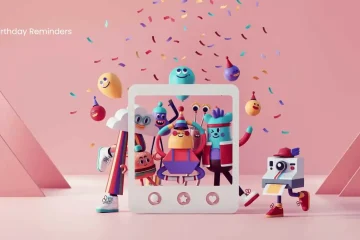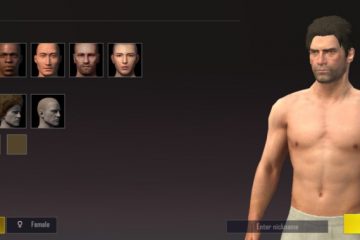L’invite de commande abrite de nombreux utilitaires puissants qui peuvent vous aider à résoudre les problèmes ou même à réparer votre installation Windows. Outre les coupables habituels tels que le vérificateur de fichiers système et Diskpart, la commande Taskkill est un autre outil utile pour tout utilisateur Windows.
Comme son nom l’indique, la commande peut tuer des tâches et des processus, libérant ainsi des ressources système. Elle est plus utile que d’autres méthodes similaires en raison de ses options de filtrage polyvalentes, permettant à un utilisateur intelligent de configurer des listes de suppression automatisées pour empêcher les programmes inutiles de monopoliser la mémoire.
Table des matières
Pour vous aider à démarrer, voici une brève introduction sur la façon d’utiliser la commande Taskkill sous Windows 10 ou 11.
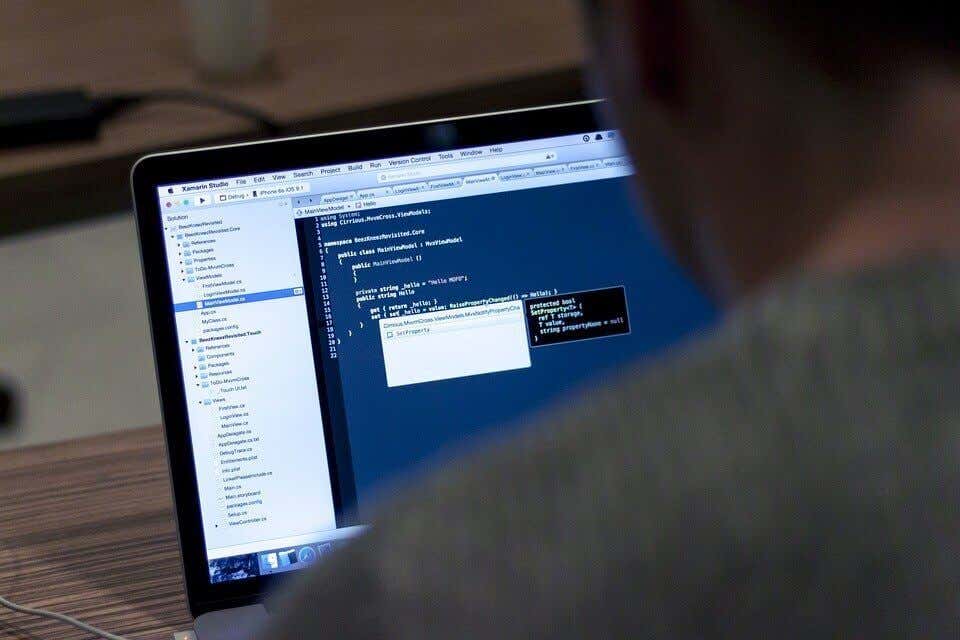
Pourquoi devez-vous utiliser la commande Taskkill ?
L’utilisation de la commande Taskkill n’est pas le seul moyen d’arrêter les tâches et les processus Windows. Le moyen le plus courant de tuer un processus consiste à utiliser la cible Gestionnaire des tâches.
Le gestionnaire des tâches vous permet de visualiser tous les processus en cours et de terminer n’importe quel processus en quelques clics. Cette méthode est facile à utiliser et ne vous oblige pas à taper minutieusement du code dans un terminal noir. Pourquoi alors vous embêter avec Taskkill ?
Polyvalence. Si vous ne voulez tuer que quelques processus supplémentaires de temps en temps, le gestionnaire de tâches est sans aucun doute le meilleur outil pour le travail. Mais si vous souhaitez terminer un grand nombre de processus quotidiennement, vous avez besoin d’une méthode avec un peu plus de personnalisation.
Avec la commande Taskkill, il est possible d’arrêter des lots entiers de processus à la fois, en fonction de filtres spécifiques. Vous pouvez même configurer certaines commandes sous forme de raccourcis, vous permettant de les exécuter avec un double-clic depuis le bureau à tout moment.
La syntaxe de base de Taskkill
Pour utiliser directement la commande Taskkill, nous devons d’abord ouvrir l’invite de commande. Recherchez simplement cmd dans le menu Démarrer et sélectionnez Exécuter en tant qu’administrateur. 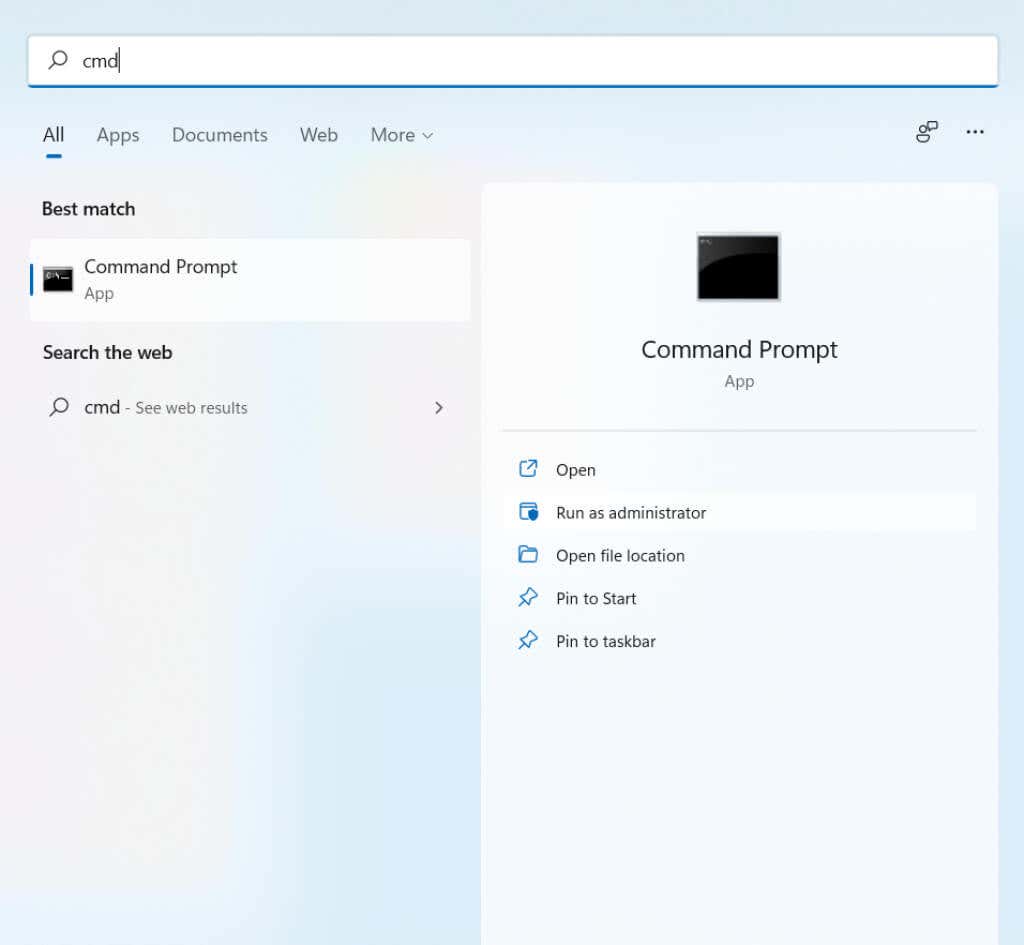 Pour tuer un processus avec la commande Taskkill , vous avez besoin de son nom ou de son PID. La saisie de la liste des tâches vous donnera une liste complète de tous les processus en cours, ainsi que leurs PID et leur utilisation de la mémoire.
Pour tuer un processus avec la commande Taskkill , vous avez besoin de son nom ou de son PID. La saisie de la liste des tâches vous donnera une liste complète de tous les processus en cours, ainsi que leurs PID et leur utilisation de la mémoire.  Vous pouvez maintenant utiliser la commande tasklist/IM « NAME »/F pour tuer tout processus, où NAME doit être remplacé par le nom réel de la tâche que vous cherchez à terminer. Le paramètre/F force le processus à se terminer, ce qui peut être utile pour de nombreuses tâches embêtantes qui ne veulent pas s’arrêter.
Vous pouvez maintenant utiliser la commande tasklist/IM « NAME »/F pour tuer tout processus, où NAME doit être remplacé par le nom réel de la tâche que vous cherchez à terminer. Le paramètre/F force le processus à se terminer, ce qui peut être utile pour de nombreuses tâches embêtantes qui ne veulent pas s’arrêter. 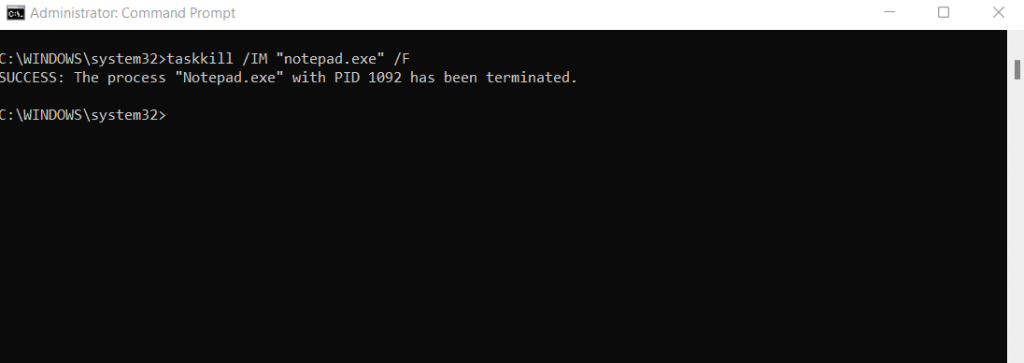 Pour utiliser le PID à la place, saisissez taskkill/IM PID/F, où PID est la valeur numérique du processus de la liste précédente. Les résultats sont les mêmes.
Pour utiliser le PID à la place, saisissez taskkill/IM PID/F, où PID est la valeur numérique du processus de la liste précédente. Les résultats sont les mêmes. 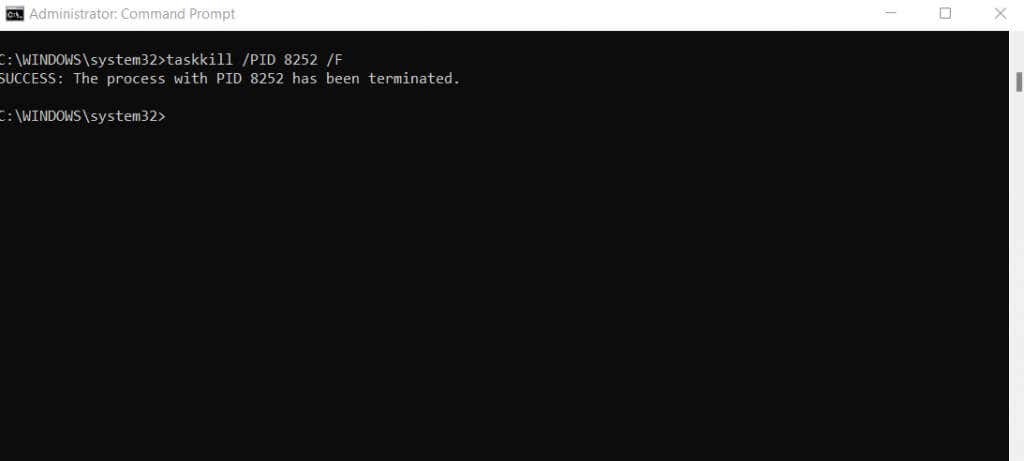
Utilisation de Taskkill avec des indicateurs de filtrage
Jusqu’à présent, la commande taskkill peut sembler être une manière plus compliquée de faire ce que le gestionnaire de tâches peut déjà faire. Utiliser la liste des tâches pour obtenir les noms de tous les processus en cours et cibler chacun manuellement est un moyen plutôt fastidieux de terminer une tâche.
Mais ce n’est pas la seule façon d’utiliser taskkill. Il existe de nombreuses options de filtrage que vous pouvez utiliser pour rechercher automatiquement des types particuliers de processus et les tuer sans avoir à connaître leurs noms ou leurs PID.
Voici tous les filtres disponibles pour une utilisation avec taskkill :
STATUS : En gros, le statut du processus. Peut être RUNNING, NOT REPONDING ou UNKNOWN.IMAGENAME : Les mêmes noms affichés par tasklist.PID : Un identifiant numérique qui peut être vu via la commande tasklist.SESSION : Le numéro de session.CPUTIME : La durée pendant laquelle le processus a utilisé le CPU. Il est donné au format standard à deux chiffres heures:minutes:secondes.MEMUSAGE : L’utilisation de la mémoire de la tâche en Ko.USERNAME : Le nom du compte utilisateur à partir duquel la tâche est originaire.MODULES : Nom de la DLL utilisée par le processus.SERVICES : Pour les processus associés aux services Windows, cela donne le nom du service.WINDOWTITLE : Comme il est dit, le titre de la fenêtre de processus.
Certaines de ces options de filtrage sont plus utiles que d’autres. Par exemple, vous pouvez utiliser l’option USERNAME pour arrêter les processus d’un utilisateur particulier, ce qui peut être utile pour gérer les ordinateurs en réseau.
La plupart de ces filtres peuvent également être combinés avec des opérateurs logiques. Mais au lieu d’utiliser des symboles mathématiques, ils sont indiqués par des contractions des phrases réelles. Par exemple, égal à devient eq, différent de devient ne, supérieur à devient gt, et ainsi de suite.
Pour illustrer, voici la commande pour terminer tous les processus qui ne répondent pas :
taskkill/FI « STATUS eq NOT RESPONDING »/F.
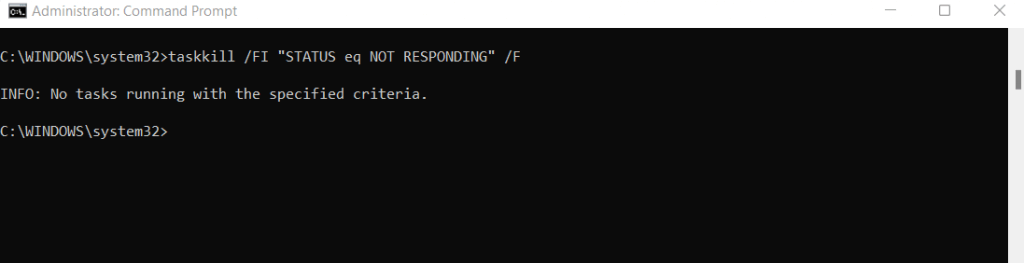
Le /FI flag doit être inclus pour l’utilisation de tout filtre, suivi d’une chaîne contenant l’expression de filtrage. Toutes les autres options de filtrage peuvent être utilisées de la même manière, mettant fin aux processus correspondant à une condition définie.
Créer des applications Taskkill avec des raccourcis de fichiers
L’exécution de commandes Taskkill à partir de l’invite de commande n’est pas la seule chose que vous peut faire avec l’outil. Vous pouvez également lier une commande Taskkill à un raccourci sur le bureau pour l’utiliser instantanément. Cela vous permet d’exécuter une kill list particulière sans ouvrir cmd et y entrer un tas de texte.
Pour créer une application taskkill, faites un clic droit sur n’importe quel espace vide sur votre bureau et sélectionnez Nouveau > Raccourci. 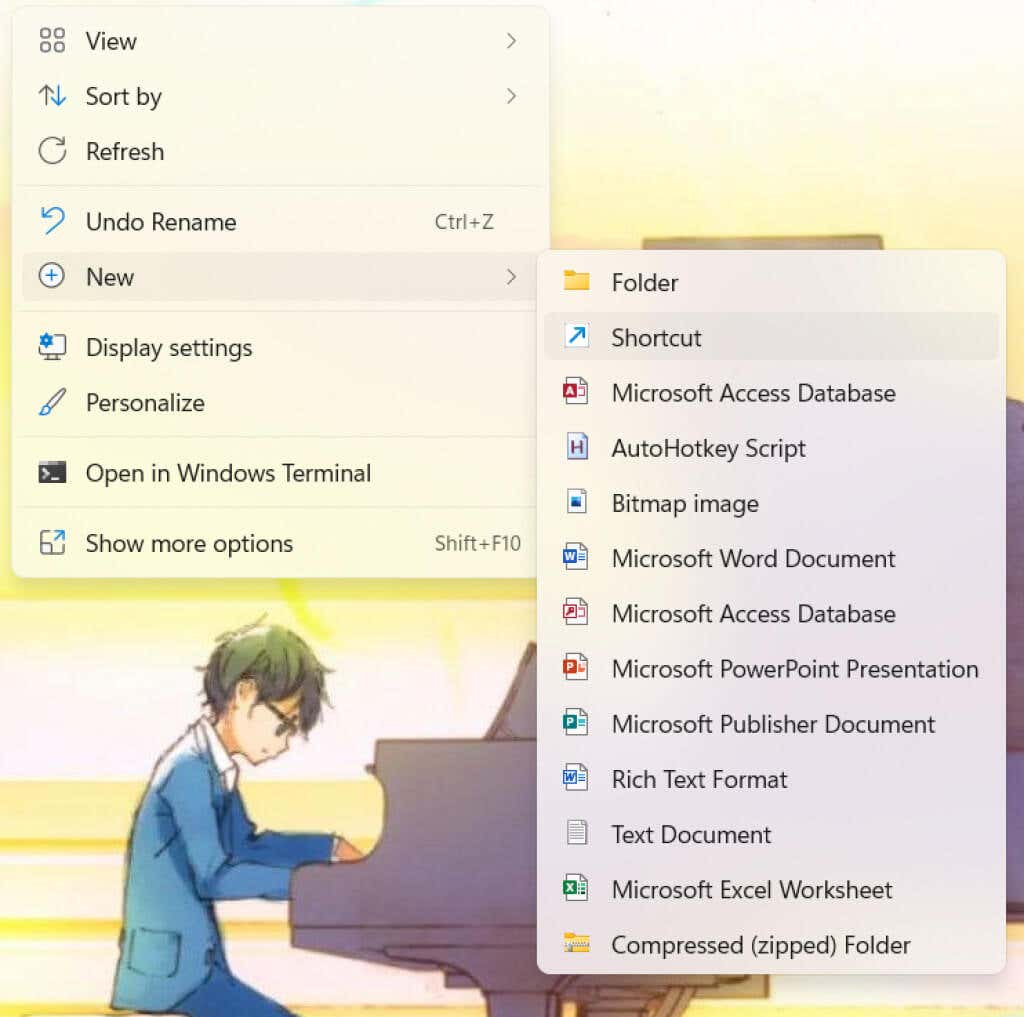 Maintenant, dans la cible du raccourci, nous allons entrer la commande taskkill, précédée de taskkill.exe pour lui permettre de s’exécuter. En utilisant la même commande que celle que nous avons présentée dans la section précédente, nous obtenons taskkill.exe/FI « STATUS eq NOT RESPONDING »/F.
Maintenant, dans la cible du raccourci, nous allons entrer la commande taskkill, précédée de taskkill.exe pour lui permettre de s’exécuter. En utilisant la même commande que celle que nous avons présentée dans la section précédente, nous obtenons taskkill.exe/FI « STATUS eq NOT RESPONDING »/F. 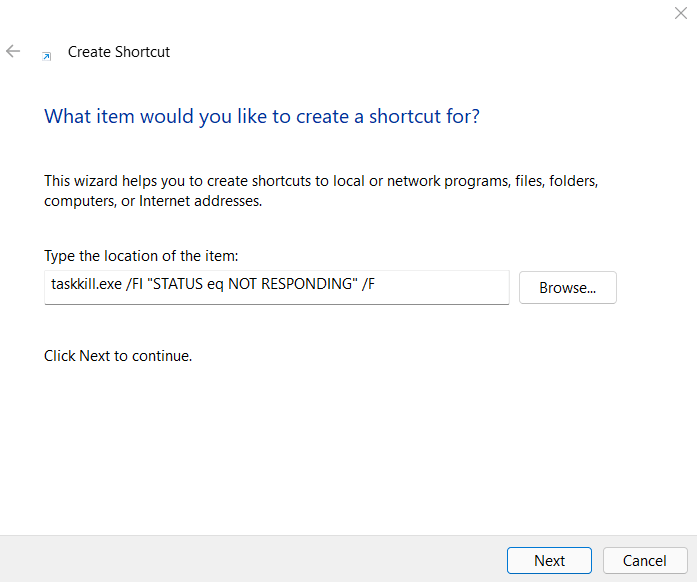 Enregistrez simplement ce raccourci avec le nom que vous voulez, et vous êtes prêt à partir. Double-cliquez à tout moment sur ce raccourci nouvellement créé pour mettre fin instantanément à tous les processus qui ne répondent pas.
Enregistrez simplement ce raccourci avec le nom que vous voulez, et vous êtes prêt à partir. Double-cliquez à tout moment sur ce raccourci nouvellement créé pour mettre fin instantanément à tous les processus qui ne répondent pas. 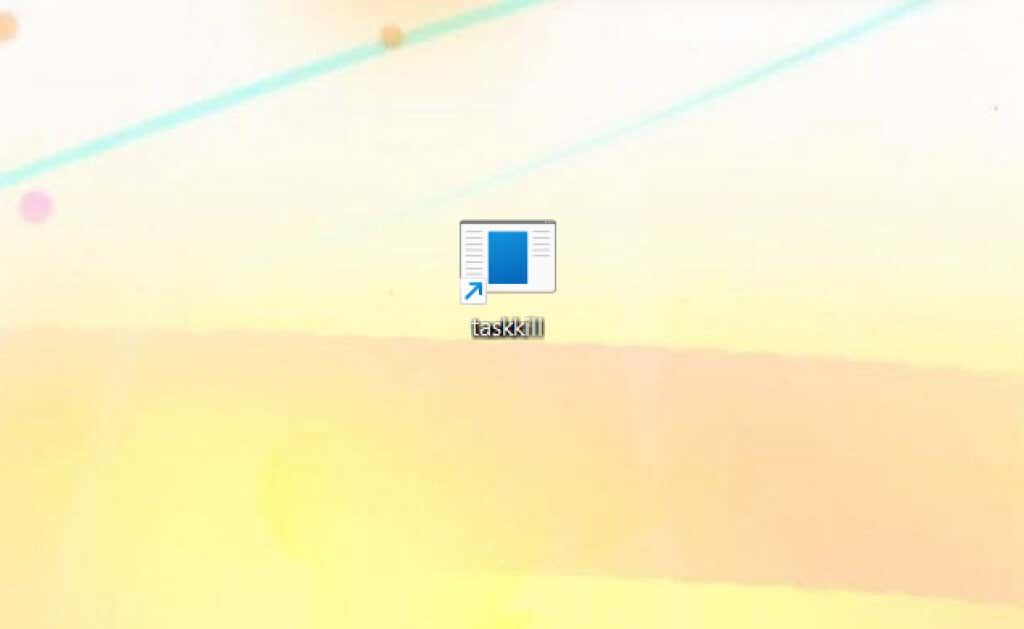
Nettoyer la mémoire système Avec la commande Taskkill
La commande Taskkill est un excellent moyen de terminer de nombreuses tâches similaires à la fois sans passer en revue manuellement chaque processus individuel dans le gestionnaire de tâches. Cela peut sembler un peu intimidant à utiliser au début, mais une fois que vous aurez compris, vous le trouverez relativement facile à utiliser.
La multitude d’options de filtrage fait de Taskkill un outil puissant et flexible. Il vous permet de tuer des processus en fonction de paramètres plutôt que d’avoir à déterminer des tâches individuelles selon votre propre jugement.
Mieux encore, vous pouvez facilement enregistrer des commandes Taskkill spécifiques en tant que raccourcis sur le bureau. Ils agissent comme des mini-applications que vous pouvez utiliser sans tracas pour tuer une classe de processus inutiles à la fois.